Видеоурок: https://youtu.be/EkNk7MnzA8s
Документация для разработчиков: https://developer.aleo.org/testnet/getting_started/deploy_execute
1. Установите Leo в соответствии с официальным руководством: https://github.com/AleoHQ/leo.
2. Установка Leo в соответствии с официальным руководством: **https://github.com/AleoHQ/snarkOS
**3. Установите JSON Beautifier & Editor: https://chrome.google.com/webstore/detail/json-beautifier-editor/lpopeocbeepakdnipejhlpcmifheolpl
4. Сгенерируйте ключ
Перейдите сюда https://aleo.tools/ и нажмите Generate, отдельно скопируйте Address. Обязательно сохраните все данные!
Теперь у вас есть закрытый ключ!
5. Перейдите к крану для тестовых жетонов https://twitter.com/AleoFaucet и запросите их.
см. формат "@AleoFaucet send 10 credits to $YOUR_WALLET_ADDRESS" ниже на скриншоте.
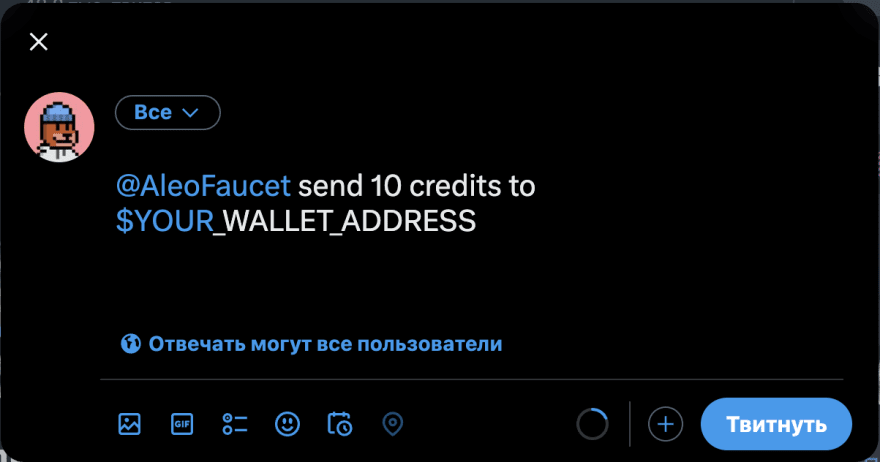
6. Создание программы Leo
В терминале вводим
cd $HOME/Desktop
mkdir demo_deploy_Leo_app && cd demo_deploy_Leo_app
7. WALLETADDRESS
Кошелек, который вы скопировали в шаге 4
WALLETADDRESS=”Здесь будет находиться адрес кошелька”
8. Создание названия программы
APPNAME=helloworld_”${WALLETADDRESS:4:6}”
9. Создание тестового приложения Leo.
leo new “${APPNAME}”
Leo new автоматически создаст базовую программу hello world.
10. Запуск приложения Leo
cd “${APPNAME}” && leo run && cd -
11. Сохраните путь к программе
PATHTOAPP=$(realpath -q $APPNAME)
12. Ссылка крана
https://twitter.com/AleoFaucet ретвитнет ваш запрос, вы увидите ссылку "vm.aleo.org/api/testnet3/... " и вы получите зашифрованное значение текстовой записи.
13. Щелкните ссылку, ретвитнутую **https://twitter.com/AleoFaucet. JSON должен появиться в новом окне.
**14. Выберите object.execution.transitions[0].outputs[0].value и скопируйте сохраненный зашифрованный текст.
15. Получение заметок в виде обычного текста
- Перейдите на сайт https://aleo.tools/ и нажмите кнопку " Record" на панели навигации в верхней части страницы.
- Поместите зашифрованный текст, который вы скопировали в шаге 14, в поле " Record (Ciphertext)".
- Поместите View Key в поле "View Key".
- Скопируйте запись открытого текста.
- Сохраните запись открытого текста!
16. Развертывание программы тестирования
Откройте терминал
Перейдите по пути вашего приложения из шага 11
cd $PATHTOAPP && cd ..
17. Присвойте $PRIVATEKEY частному адресу из шага 4
PRIVATEKEY=”Здесь будет находится закрытый ключ”
18. Присвойте $RECORD открытой текстовой записи, которую вы сохранили ранее
19. Разверните Leo
snarkos developer deploy "${APPNAME}.aleo" --private-key "${PRIVATEKEY}" --query "https://vm.aleo.org/api" --path "./${APPNAME}/build/" --broadcast "https://vm.aleo.org/api/testnet3/transaction/broadcast" --fee 600000 --record "${RECORD}"
20. Проверка
Перейдите на сайт https://aleo.tools/ и введите имя программы.
Вы увидите, что ваша программа теперь успешно развернута.
Если у вас остались вопросы, присоединяйтесь к сообществу Aleo
- Discord: https://discord.gg/aleohq
- Twitter: https://twitter.com/AleoHQ
- GitHub: https://github.com/AleoHQ


Top comments (1)
Спасибо за инфу.